Ejercicios
Tema 2: Gestión de configuraciones
Ejercicio 1
Instalar chef en la máquina virtual que vayamos a usar
curl -L https://www.opscode.com/chef/install.sh | sudo bash

Ejercicio 2
Crear una receta para instalar nginx, tu editor favorito y algún directorio y fichero que uses de forma habitual
Voy a instalar emacs como editor, nginx, un directorio donde incluiré los repositorios clonados de GitHub y un fichero que lo explica.
Comienzo creando el directorio donde irá la receta
mkdir -p chef/cookboks/nginx/recipes
Creo la receta default.rb que irá dentro de este directorio:
package 'nginx'
package 'emacs'
directory '/home/fblupi/GitHub'
file "/home/fblupi/GitHub/LEEME.txt" do
owner "fblupi"
group "fblupi"
mode 00544
action :create
content "Directorio para repos clonados"
end
Creo el fichero node.json en el directorio chef:
{
"run_list":["recipe[nginx]"]
}
Finalmente se crea el fichero de configuración solo.rb también en este directorio:
file_cache_path "/home/fblupi/chef"
cookbook_path "/home/fblupi/chef/cookbooks"
json_attribs "/home/fblupi/chef/node.json"
Finalmente se ejecuta:
sudo chef-solo -c chef/solo.rb
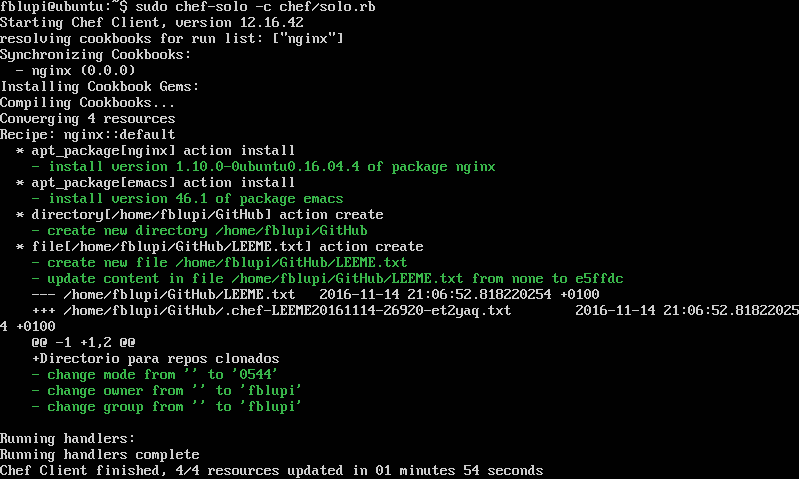
Ejercicio 3
Escribir en YAML la siguiente estructura de datos en JSON: { uno: "dos", tres: [ 4, 5, "Seis", { siete: 8, nueve: [ 10, 11 ] } ] }
---
uno: "dos"
tres:
- 4
- 5
- "Seis"
- siete: 8
nueve:
- 10
- 11
Ejercicio 5
Desplegar los fuentes de la aplicación de DAI o cualquier otra aplicación que se encuentre en un servidor git público en la máquina virtual Azure (o una máquina virtual local) usando Ansible
Lo primero, instalar Ansible:
sudo pip install paramiko PyYAML jinja2 httplib2 ansible
Añadimos la máquina virtual al archivo de hosts de ansible. Para ello creamos el fichero ~/.ansible_hosts con el siguiente contenido:
[ubuntu]
127.0.0.1 ansible_ssh_port=2281 ansible_ssh_user='ubuntu' ansible_ssh_private_key_file=~/.ssh/UbuntuVBox.pem
Indicamos a ansible dónde está este archivo con una variable de entorno:
export ANSIBLE_HOSTS=~/.ansible_hosts
Compruebo la conexión con:
ansible ubuntu -m ping
Si aparece el siguiente error:

Para resolverlo, conectarse vía ssh a la máquina virtual e instalar python:
sudo apt-get install python
Volver a comprobar la conexión y ver que funciona:

Ya conectados a la máquina virtual vamos a empezar a instalar dependencias:
ansible ubuntu -m command -a "sudo apt-get install git build-essential python-setuptools python-dev -y" --ask-sudo-pass
ansible ubuntu -m command -a "sudo easy_install pip" --ask-sudo-pass
ansible ubuntu -m command -a "sudo pip install django" --ask-sudo-pass
Descargar la aplicación:
ansible ubuntu -m git -a "repo=https://github.com/fblupi/polls-django.git dest=~/polls-django version=HEAD"
Ejecutarla:
ansible ubuntu -m command -a "sudo python polls-django/manage.py runserver" --ask-sudo-pass
Realizamos una prueba de que está funcionando:
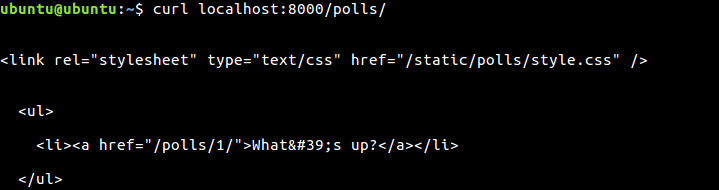
Ejercicio 6
Desplegar la aplicación que se haya usado anteriormente con todos los módulos necesarios usando un playbook de Ansible
El playbook es el siguiente:
- hosts: ubuntu
become: yes
become_user: ubuntu
tasks:
- name: Instalar paquetes
apt: name=git state=present
apt: name=build-essential state=present
apt: name=python-setuptools state=present
apt: name=python-dev state=present
apt: name=python-pip state=present
- name: Instalar Django
pip: name=django
- name: Descargar proyecto
git: repo=https://github.com/fblupi/polls-django.git dest=~/polls-django clone=yes force=yes
- name: Ejecutar
command: python ~/polls-django/manage.py runserver
Se ejecuta con:
ansible-playbook -b polls-django.yml --ask-sudo-pass
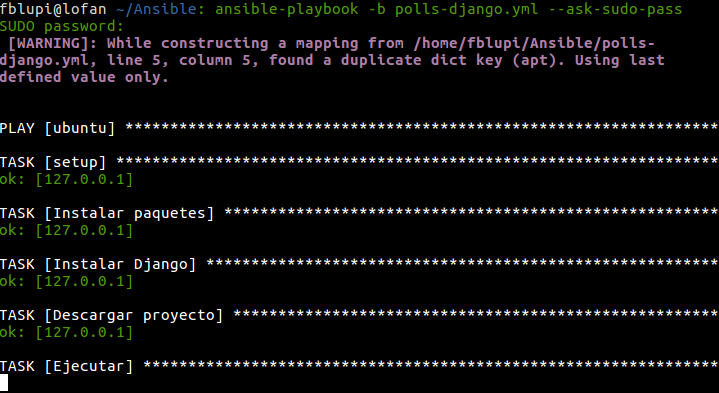
Realizamos una prueba de que está funcionando:
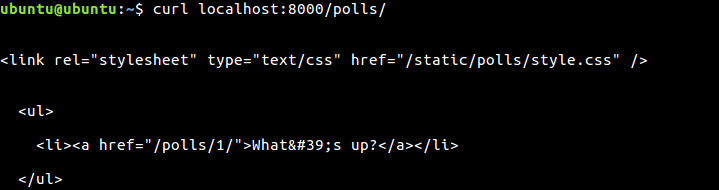
Volver a home.